Học tin học văn phòng ở Thanh Hóa
Nếu bạn muốn khóa ghi chú bằng mật khẩu? Mời bạn tham khảo bài viết sau để biết cách làm nhé!
I. Khóa ghi chú bằng cách đặt mật khẩu.
Bấm chuột phải vào tab phần mà bạn muốn bảo vệ rồi chọn Bảo vệ Phần này bằng Mật khẩu
(OneNote của mình để ngôn ngữ tiếng Anh nên các bạn chú ý các điểm đánh đã đánh dấu trong hình minh họa)
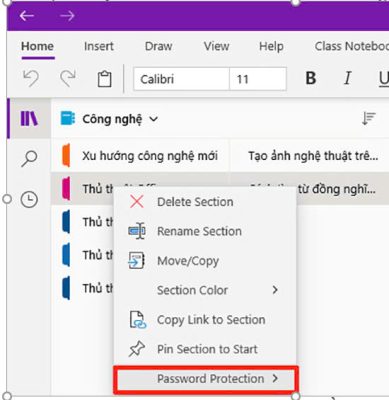
- Trong ngăn tác vụ Bảo vệ ghi chú bằng Mật khẩu, hãy chọn Đặt Mật khẩu.
- Trong hộp thoại Bảo vệ bằng Mật Khẩu, hãy gõ mật khẩu bạn muốn trong hộp Nhập Mật khẩu.
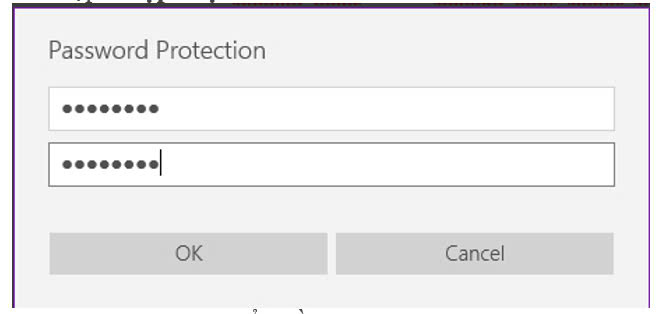
- Xác nhận mật khẩu bằng cách gõ lại nó vào hộp Xác nhận Mật khẩu, rồi bấm OK.
Khi bạn đặt xong mật khẩu bạn sẽ nhìn thấy Tabs mà bạn vừa đặt pass sẽ có hình cái khóa như hình dưới đây
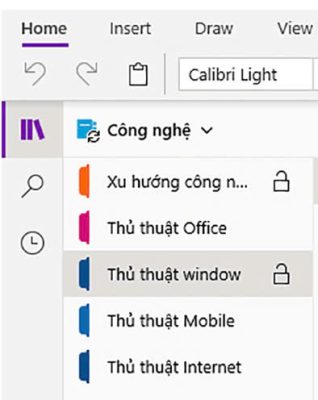
Lưu ý: Chọn mật khẩu cẩn thận. Nếu bạn quên mật khẩu thì không người nào có thể mở được ghi chú cho bạn (kể cả bộ phận Hỗ trợ Kỹ thuật của Microsoft).
II. Khóa tất cả các phần được bảo vệ trong sổ ghi chép của bạn
Nếu bạn đã áp dụng mật khẩu cho nhiều phần trong sổ ghi chép của bạn, bạn có thể khóa tất cả cùng một lúc.
- Bấm chuột phải vào tab của bất kỳ phần nào được bảo vệ (nhưng hiện chưa khóa) rồi chọn Bảo vệ Phần này bằng Mật khẩu.
- Trong ngăn tác vụ Bảo vệ bằng Mật khẩu, hãy chọn Khóa Tất cả.
Thay đổi mật khẩu cho phần được bảo vệ
Bấm chuột phải vào tab phần có mật khẩu bạn muốn thay đổi, rồi chọn Bảo vệ Phần này bằng Mật khẩu.
Trong ngăn tác vụ Bảo vệ bằng Mật khẩu, hãy chọn Thay đổi Mật khẩu. (Nếu tùy chọn này bị ẩn mờ, nghĩa là phần này không có mật khẩu.)
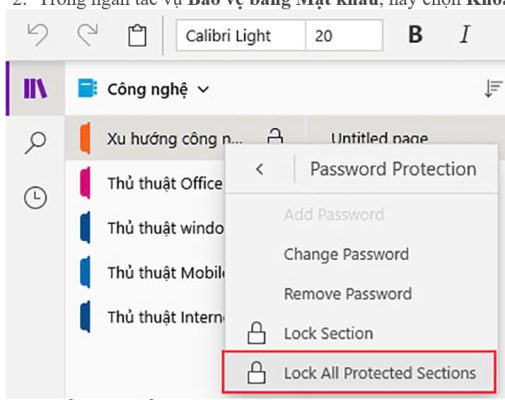
Trong hộp thoại Đổi Mật khẩu, hãy gõ mật khẩu hiện tại vào hộp Mật khẩu Cũ.
Hãy gõ mật khẩu mới vào hộp Nhập Mật khẩu Mới.
Xác nhận mật khẩu bằng cách nhập nó vào hộp Xác nhận Mật khẩu, rồi bấm OK.
III.Loại bỏ mật khẩu đối với phần được bảo vệ
- Bấm chuột phải vào tab phần có mật khẩu bạn muốn loại bỏ, rồi chọn Bảo vệ Phần này bằng Mật khẩu.
- Trong ngăn tác vụ Bảo vệ bằng Mật khẩu, hãy chọn Loại bỏ Mật khẩu. (Nếu tùy chọn này không sẵn dùng, nghĩa là phần này không có mật khẩu.)
- Trong hộp thoại Loại bỏ Mật khẩu, hãy gõ mật khẩu hiện tại, rồi bấm OK.
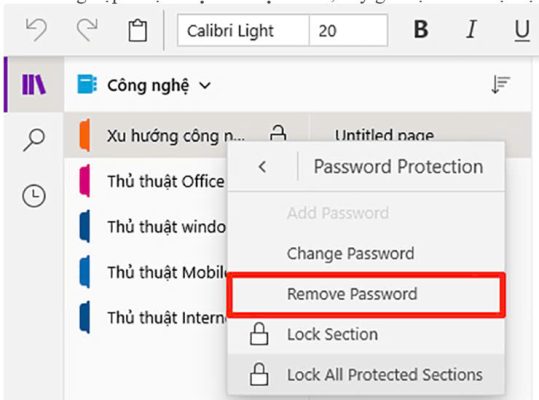
Trên đây là cách bảo vệ ghi chú của bạn, tin học ATC chúc các bạn áp dụng tốt nhé!
Chúc các bạn ngày mới vui vẽ!

TRUNG TÂM ĐÀO TẠO KẾ TOÁN THỰC TẾ – TIN HỌC VĂN PHÒNG ATC
DỊCH VỤ KẾ TOÁN THUẾ ATC – THÀNH LẬP DOANH NGHIỆP ATC
Địa chỉ:
Số 01A45 Đại lộ Lê Lợi – Đông Hương – TP Thanh Hóa
( Mặt đường Đại lộ Lê Lợi, cách bưu điện tỉnh 1km về hướng Đông, hướng đi Big C)
Tel: 0948 815 368 – 0961 815 368

Lớp đào tạo tin học văn phòng tốt nhất tại Thanh Hóa
Lớp đào tạo tin học văn phòng tốt nhất ở Thanh Hóa

? Trung tâm kế toán thực tế – Tin học ATC
☎ Hotline: 0961.815.368 | 0948.815.368
? Địa chỉ: Số 01A45 Đại Lộ Lê Lợi – P.Đông Hương – TP Thanh Hóa (Mặt đường đại lộ Lê Lợi, cách cầu Đông Hương 300m về hướng Đông).
Tin tức mới
Hạch toán tài khoản 154 trong ngành xây dựng
Học kế toán cấp tốc ở thanh hóa Trong ngành xây dựng, việc hạch toán...
Học kế toán tại thanh hóa
Học kế toán tại thanh hóa Chỉ có tự do thực sự khi con người...
Học tin học văn phòng ở Thanh Hóa
Học tin học văn phòng ở Thanh Hóa Thắng lợi thuộc về người bền chí...
Cách tách đoạn text theo dấu phẩy thành các dòng hoặc các cột trong Excel
Trung tâm tin học tại thanh hóa Trong quá trình làm việc với Excel, bạn...
Hướng dẫn cách chèn các ký hiệu toán học vào Word và Excel
Học tin học cấp tốc tại thanh hóa Trong quá trình soạn thảo tài liệu,...
Cách dùng Restrict Editing bảo vệ file Word
Học tin học văn phòng ở Thanh Hóa Trong bối cảnh dữ liệu ngày càng...
Cách hạch toán tài khoản 641 – Chi phí bán hàng theo Thông tư 99
Học kế toán thuế tại Thanh Hoá Trong hệ thống kế toán doanh nghiệp, tài...
Hạch toán lương tháng 13
Hoc ke toan thuc hanh tai thanh hoa Lương tháng 13 là khoản thu nhập...